Diese Funktion steht für Dokumente der meisten Dokumenttypen im Entwurfsstatus zur Verfügung.
Ein Dokument genehmigen/abschließen
- Greifen Sie auf den Studie zu.
- Wählen Sie das Menü „Dokumentaktionen“ ( … ) rechts neben dem Dokumentnamen aus.
- Wählen Sie „Status ändern in {XXXX}“, wobei XXXX der endgültige Status des Dokumenttyps ist.
- Füllen Sie das Feld „Dokumentdatum“ aus.
-
Weitere Aktionen:
- Wenn keine weiteren Aktionen erforderlich sind, wählen Sie „Speichern“, um den Vorgang abzuschließen.
-
Falls eine Kopiebeglaubigung erforderlich ist, wählen Sie
„Kopiebeglaubigung durchführen“.
- Füllen Sie die Kopierbeglaubigung aus.
- Wählen Sie „Speichern“, um den Vorgang abzuschließen.
Dokumente in großen Mengen genehmigen/abschließen
- Greifen Sie auf den Studie zu.
- Wählen Sie die Registerkarte „Genehmigung erforderlich“.
- Dokumente prüfen. Dokumente mit einem verlinkten Dateinamen (formatiert als Bild oder PDF) erzeugen beim Anklicken eine Vorschau.
- Wählen Sie mithilfe der Kontrollkästchen ein oder mehrere Dokumente zur Genehmigung aus.
- Wählen Sie im Menü „Massenaktionen“ die Schaltfläche „Genehmigen“.
- Füllen Sie die Pflichtfelder jedes Dokuments aus. Optional können Sie ein Dokument entfernen, indem Sie auf das „X“ rechts neben dem Dokumentnamen klicken.
- Wählen Sie „Speichern“. Ein Banner weist auf eventuelle Fehler hin und verweist Sie auf die Benachrichtigungen, um weitere Details zu erfahren.
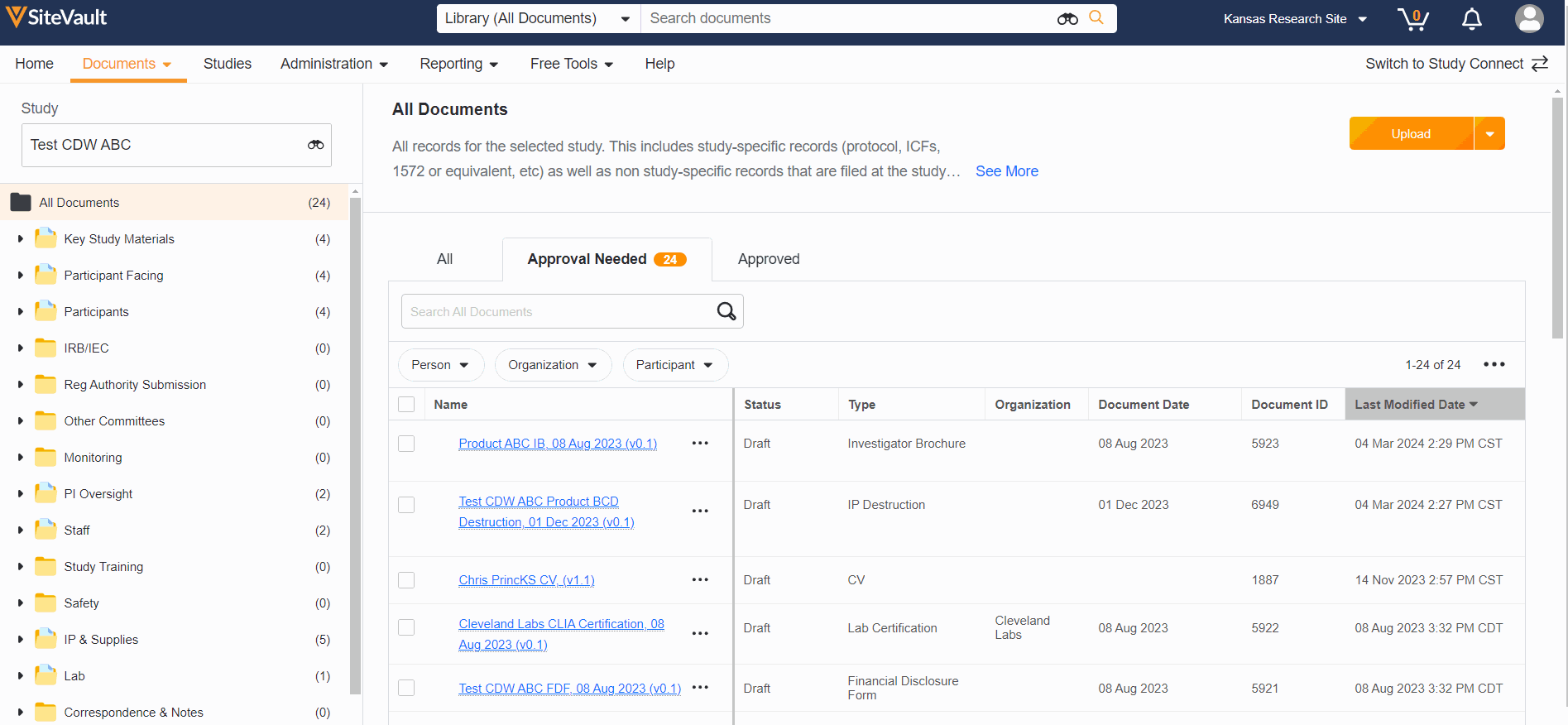
Hinweis: Benutzer des Prüfzentrum Viewers können Dokumente auf der Registerkarte „Genehmigung erforderlich“ ansehen, haben aber keine Berechtigung, diese zu genehmigen.